Как перейти на Yahoo в вашем веб-браузере
Разное / / September 01, 2021
Если вы также являетесь одним из постоянных пользователей Yahoo, то вы должны знать, как переключиться на Yahoo в своем веб-браузере. Иногда после того, как вы устанавливаете поисковую систему по умолчанию, она автоматически изменяется без вашего разрешения или какой-либо информации. Изменения поисковых систем, таких как расширения или любое программное обеспечение, могут быть вызваны различными причинами. Здесь мы знаем, как переключиться на Yahoo во всех популярных веб-браузерах.
Yahoo - известная поисковая система, которая также предоставляет услуги Интернета и электронной почты по всему миру. Раньше десятилетие мы почти зависели от Yahoo, лидера поисковых систем, но со временем он потерял свою популярность, и люди переключились на другие поисковые системы по своему выбору. Тем не менее, он также обеспечивает отличные результаты поиска и является одной из ведущих поисковых систем, и если вы также хотите использовать его в своем браузере в качестве поисковой системы по умолчанию, у нас есть способ решить вашу запрос.

Содержание страницы
-
Как перейти на Yahoo в вашем веб-браузере
- Браузер Opera
- Браузер Microsoft EDGE
- Браузер Chromium
- Браузер Google Chrome
- Браузер Mozilla Firefox
- Заключение
Как перейти на Yahoo в вашем веб-браузере
Кроме того, Yahoo уже много лет находится в топ-листе поисковых систем, но не запускает такие браузеры, как Google и Bing. Однако вы можете использовать поисковую систему Yahoo в любом браузере вручную, выполнив следующие действия.
Браузер Opera
Один из самых популярных браузеров, с которым ежедневно работает более 350 миллионов человек, использует Opera в качестве браузера по умолчанию. По сравнению с другими браузерами, он имеет более удобные для пользователя функции, такие как расширение, тема и доступные настройки.
- Откройте браузер Opera и щелкните меню браузера.
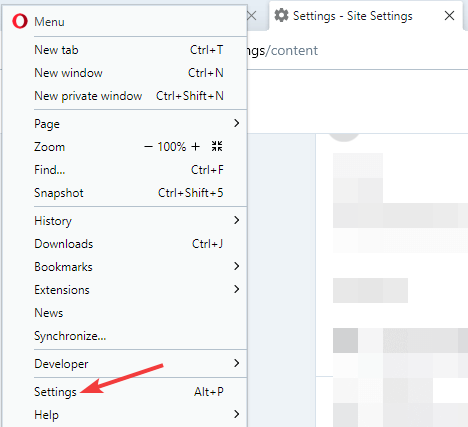
- Теперь перейдите к параметру настроек.

- После этого перейдите к параметру поисковой системы и щелкните раскрывающееся меню, чтобы выбрать Yahoo в качестве поисковой системы по умолчанию.
Браузер Microsoft EDGE
Еще один популярный браузер принадлежит Microsoft и поставляется со всеми ОС Windows. Он также имеет функции безопасности, которые защищают вас от вредоносных программ. Браузер Edge по умолчанию использует поисковую систему bling, но вы можете изменить ее на Yahoo, выполнив следующие действия.
- Откройте браузер Microsoft Edge и щелкните три точки в правом верхнем углу.
- После этого выберите в меню опцию «Настройки».
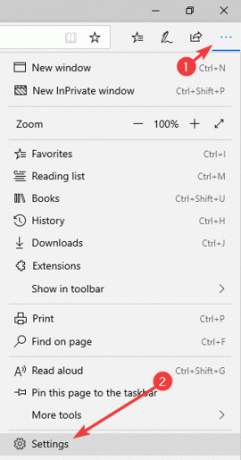
- Теперь нажмите «Дополнительно», а затем нажмите «Изменить поисковую систему».

- Затем выберите и нажмите yahoo, чтобы установить его в качестве поисковой системы по умолчанию.
Браузер Chromium
Это браузер на основе кода, принадлежащий Google, и один из самых легких веб-браузеров, использующих коды для запуска. Кроме того, удобный интерфейс и минималистичный внешний вид делают его быстрее, чем другие.
- Откройте браузер Chrome, а затем перейдите к настройкам в меню.
- Затем нажмите «Конфиденциальность» на левой панели.
- После этого перейдите в адресную строку и выберите поле yahoo, чтобы сделать его поисковой системой по умолчанию.
Браузер Google Chrome
Еще один известный браузер, который также разработан и принадлежит Google. Кроссплатформенный браузер доступен для всех ОС и устройств, а также использует Google в качестве поисковой системы по умолчанию.
- Откройте браузер Google Chrome и нажмите на три точки в правом углу.
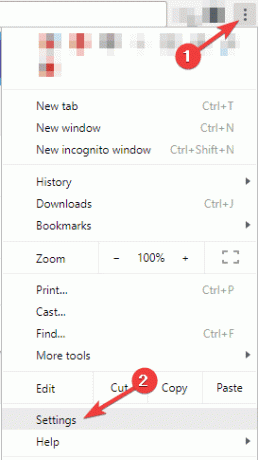
- Теперь нажмите «Настройки» и после этого перейдите к поисковой системе.
- Затем выберите yahoo из раскрывающегося меню рядом с поисковой системой, используемой в адресной строке.
Браузер Mozilla Firefox
Mozilla - это крупный веб-браузер, у которого есть свое место. Он известен своей настройкой и конфиденциальностью. Кроме того, это отличное сочетание функций, производительности, конфиденциальности и поддержки всех веб-стандартов.
- Откройте браузер Mozilla Firefox и щелкните меню в правом углу.
- После этого нажмите на опции, а затем выберите поиск.

- Затем перейдите к поисковой системе по умолчанию и выберите Yahoo из раскрывающегося меню.
Заключение
Yahoo работает со всеми доступными современными веб-браузерами; поэтому вам нужно выполнить несколько шагов в настройках вашего браузера. Более того, вы можете изменить его на другую поисковую систему, когда захотите, теми же методами. Так что дайте нам знать, какой браузер и поисковая система вам больше всего нравится, а для получения дополнительной информации и полезного руководства посетите наш веб-сайт.
Рекламные объявления
Статьи по Теме:
- Как удалить Yahoo! Инструмент с питанием от Windows 10
- Как заблокировать кого-то в Gmail на компьютере или мобильном устройстве
- Карта Microsoft Rewards Robux: как погасить и использовать
- Что такое Twitter Spaces? Как начать или присоединиться к Spaces?
- Что такое мое имя пользователя и пароль для входа в WiFi | Как его найти?


![Список лучших пользовательских прошивок для Pantech Vega Secret Note [обновлено]](/f/63d8a0bd8f04834eba7fddf343eff092.jpg?width=288&height=384)
